What’s New
- ”技術的”スタイルに”流線的”という線なしのバリエーションを加えました
- ”ナチュラル”スタイルに“鮮やか”という色の濃いバリエーションを加えました
- 基本の設定は”鮮やか”に変更しました
- 日本語のバージョンが出来ました
- Facebookでシェアリング出来ます
- AirPrintサポート
- ボーダーなしの選択が持続されます
ひさしぶりの紹介です。
写真からリアルな質感の水彩画作品を作り出せる iOS アプリケーション『Waterlogue』がアップデート。
使い方は簡単です。
『Waterlogue』を起動したら、カメラのアイコンをタップして新規に写真を撮影するか、フォトライブラリ/クリップボードから写真を読み込むと、自動的に水彩画を描き始めます。
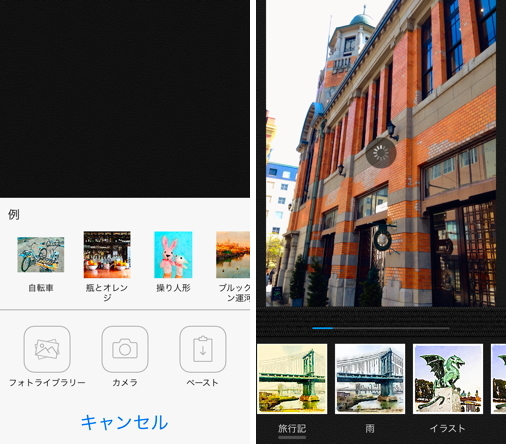
輪郭線を描き、読み込んだ画像の色を元に着色して作品を仕上げます。
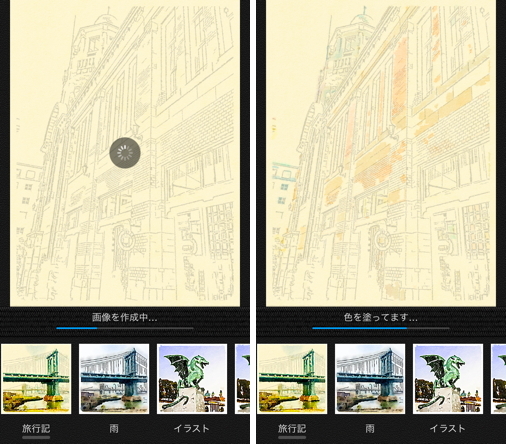
ダブルタップ、もしくはピンチアウトで作品を拡大してみると、絵の具のにじみ具合までリアルな水彩画になっているのがよくわかります。
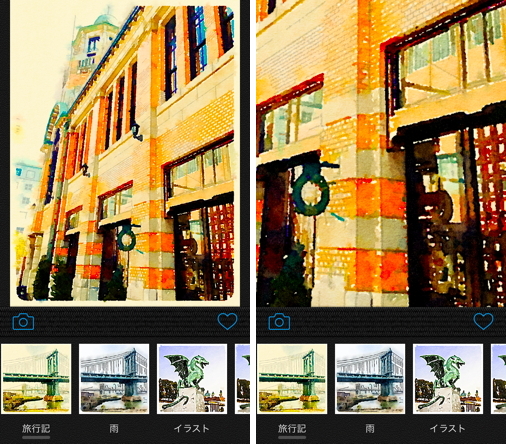
ほかのスタイルを選択すると、作品の右下にラフなプレビューを表示し、タップすると先ほどと同様に処理を開始します。
本バージョンで日本語化されたほか、「ナチュラル」スタイルに色の濃い「鮮やか」、「技術的」スタイルに線なしの「流線的」というバリエーションがそれぞれ加わっています。バリエーションのあるスタイルは画像が重なっているような表示になっており、タップすると切り替わります。開発元によると、今後もバリエーションを増やしていく予定とのことです。
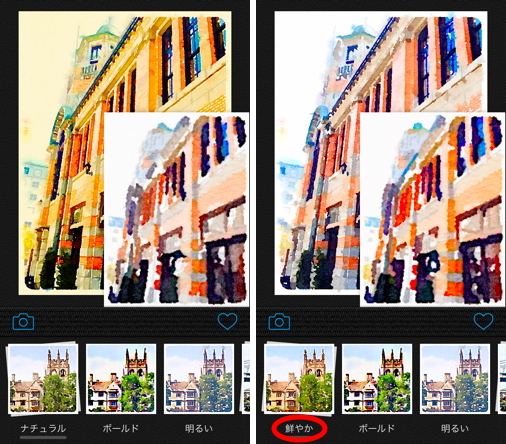
ちなみに「ナチュラル」スタイルを適用したのが左、「鮮やか」スタイルを適用したのが右の画像です。
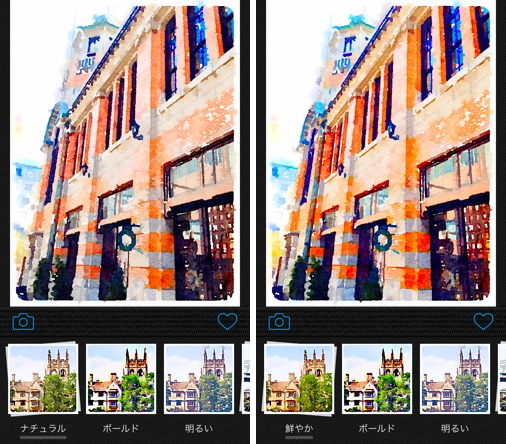
また、一つ前のスタイルであれば、再処理しなくても作品を右スワイプすることで戻すことが可能です。
スタイルを変更する以外にも、作品のディテールを変更できます。

上の画像がデフォルトの「大」で、下の画像が「小」で描いた作品の一部です。


さらに画像の明るさを5段階から、縁の有無も選択できます。
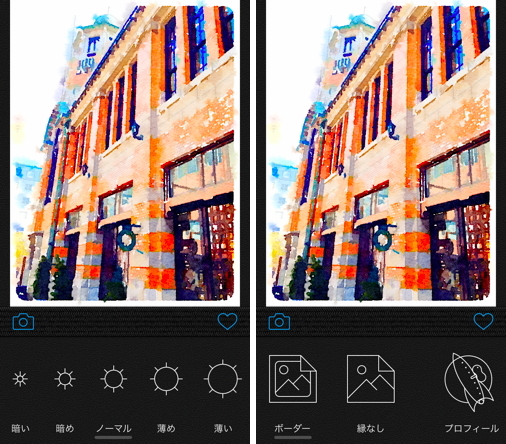
作品の右下にあるハートのアイコンをタップすると、作品を保存/クリップボードにコピー/対応アプリケーションに送るだけでなく、Twitter などの SNS で共有も可能。
『Waterlogue』の設定は「サービス」のいちばん右にあり、初期設定の JPEG のほか PNG フォーマットでも保存できます。フル解像度での出力もサポートしています。
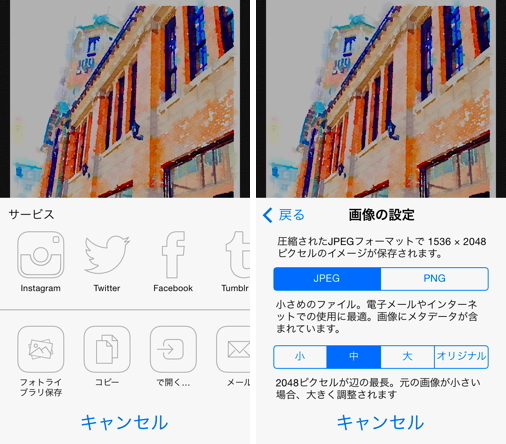
iPad にも対応しているユニバーサルアプリケーションです。
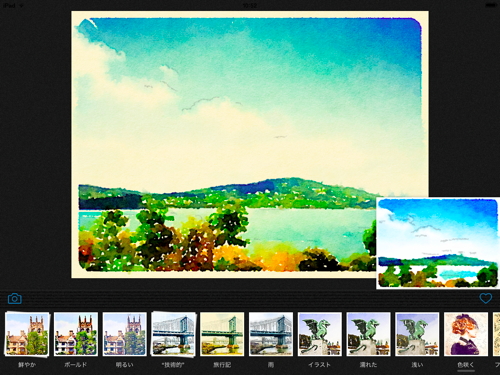

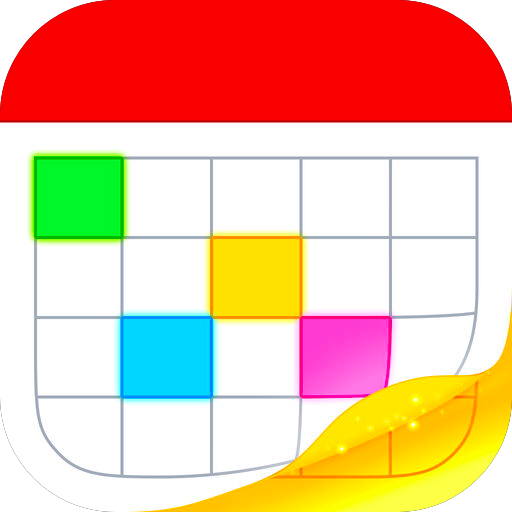
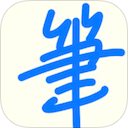
コメント